
Wifi Pineapple هو جهاز صغير مع مجموعة أدوات اختبار الاختراق اللاسلكي المتقدمة للاعتراف والوسيط والمراقبة والتسجيل والتقارير.
هذا الجهاز عادة ما تكون أداة رائعة لتدقيق الشبكة، ولكن بالنظر إلى أنه ليس لدينا جميعًا الموارد اللازمة للحصول على هذا الجهاز يمكننا الاستفادة من Raspberry Pi.
هذه المرة سنشارك أداة ممتازة ستسمح لنا بالاستفادة من الموارد التي يوفرها لنا جهازنا الصغير، للسماح لنا بإجراء عمليات تدقيق باستخدام كمبيوتر الجيب الممتاز هذا.
من أجل تحقيق ذلك ، سنستخدم FruityWifi. هذه أداة تدقيق للشبكات اللاسلكية تعتمد على فكرة Wifi Pineapple.
حول FruityWifi
FruityWifi هو أداة مجانية ومفتوحة المصدر لتدقيق الشبكات اللاسلكية. يسمح للمستخدم بتنفيذ أدوات مختلفة للتدقيق عن طريق استخدام واجهة الويب مباشرة أو عن طريق إرسال الرسائل إليها.
في البداية ، تم إنشاء التطبيق ليتم استخدامه مع Raspberry-Pi ، ولكن يمكن تثبيته على أي نظام قائم على Debian.
لذلك علينا فقط استخدام أي نظام قائم على دبيان لتشغيل هذه الأداة.
سيكون الخيار المثالي هو مرافقة إصدار Kali Linux الخاص بـ Raspberry Pi مع هذه الأداة ، يمكن تثبيت FruityWifi دون مشاكل على Raspbian أو حتى على Ubuntu Mate.
كيفية تثبيت FruityWifi على Raspberry Pi؟
لتثبيت هذه الأداة على أجهزتنا ، من الضروري أن يدعم نظامنا gitهذا في حالة استخدامهم لنظام Raspbian أو نظام قائم على Debian.
لإضافة دعم git إلى نظامنا ، نقوم بذلك عن طريق التنفيذ في Terminal:
sudo apt-get install git
الآن يجب علينا تنزيل الأداة عن طريق فتح محطة طرفية و الركض:
git clone https://github.com/xtr4nge/FruityWifi.git
تم تنزيله بالفعل في نظامنا ، يجب أن ندخل إلى دليل الأداة باستخدام:
cd FruityWifi
هنا يجب علينا تنفيذ نص التثبيت install-FruityWifi.sh سيقوم هذا البرنامج النصي بتثبيت جميع التبعيات والإعدادات.
نقوم بهذا مع:
./install-FruityWifi.sh
الآن إذا كنت تستخدم Kali Linux FruityWifi فهو جزء من مستودعات Kali Linux ، لذلك سيتم التثبيت مباشرة من مستودعات Kali الرسمية.
لهذا يجب أن نفتح Terminal وننفذ:
apt-get install fruitywifi
فعلت هذا من الضروري بدء خدمات الويب ، لأنه بدونهم لن نتمكن من استخدام FruityWifi ، لذلك يجب علينا تنفيذ:
/etc/init.d/fruitywifi start /etc/init.d/php5-fpm start
كيفية استخدام FruityWifi؟
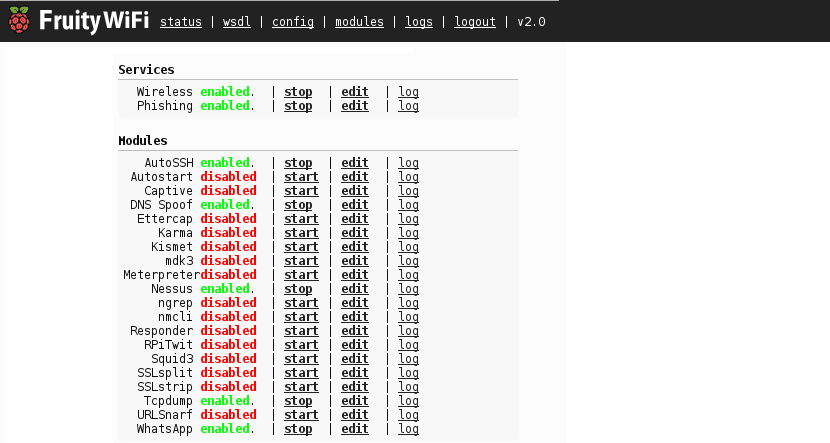
تم التثبيت يمكننا الوصول إلى واجهة الويب FruityWifi من متصفح الويب الخاص بنا، لهذا نقوم بإدخال العنوان التالي في شريط العنوان في متصفحنا المفضل.
http://localhost: 8000 para http
https://localhost: 8443 para https
دخلت بالفعل ، هذا سيطلب بيانات اعتماد الوصول التي هي:
user: admin pass: admin
بمجرد الانتهاء من ذلك سنكون داخل التطبيق سنجد فيه الوحدات التالية المتاحةسنكون قادرين أيضًا على عرض محاولات IP الخاصة بنا على حد سواء الخارجية ، وكذلك واجهة الشبكة التي نستخدمها في ذلك الوقت.
من بين الوحدات المختلفة التي يمكن أن نجدها في FruityWify يمكننا أن نرى:
- التشغيل التلقائي: يسمح لنا باختيار الوحدات الأخرى التي نريد أن نبدأها عند بدء FruityWify.
- الأسير: يسمح لنا بالتقاط بيانات الاعتماد.
- DNS Spoof: أنشئ خادم DNS مزيفًا وأعد التوجيه إلى المكان الذي نريده.
- الكرمة: إنشاء AP وهمية.
- Kismet: أداة تحليل الشبكة.
- mdk3: فرض غاشم على الشبكات.
- nGrep: ملتقط الحزم.
- Reply ينشئ خادم FTP و SMB و SQL و LDAP.
- RPiTwit: يتيح لنا إدارة R-Pi من خلال التغريدات.
- Squid3: حاقن كود.
- SSLstrip: فك تشفير حركة مرور SSL.
- URL Snarf: يسمح لنا بمعرفة أين يتنقل مستخدمو الشبكة.
- WhatsApp: يتيح لنا معرفة الرقم الذي يرسل الرسائل ومن أي نظام يرسلها.
لاستخدام أي من هذه الوحدات ، يجب أن نبدأها من واجهة التطبيق. استخدام هذه البرامج هو مسؤوليتك بالكامل ، لذلك تختلف القوانين في كل دولة فيما يتعلق باستخدام هذا النوع من البرامج لا يمكننا قول المزيد عنها.
مقال جيد جدا. شكرا جزيلا!!!